ホームページ >ソフトウェアチュートリアル >コンピューターソフトウェア >Xshell で背景色を設定する方法 - Xshell で背景色を設定する方法
Xshell で背景色を設定する方法 - Xshell で背景色を設定する方法
- WBOYWBOYWBOYWBOYWBOYWBOYWBOYWBOYWBOYWBOYWBOYWBOYWB転載
- 2024-03-04 22:22:051174ブラウズ
php Xiaobian Yuzai が Xshell の背景色の設定方法を紹介します。 Xshell は強力なターミナル エミュレータ ソフトウェアであり、背景色を設定することでインターフェイスをよりパーソナライズし、ユーザー エクスペリエンスを向上させることができます。以下では、Xshell の背景色を設定する手順を詳しく紹介します。これにより、カスタマイズされたインターフェイス効果を簡単に実現できます。
xshellの背景色の設定方法 xshellツールを開き、メニューバーの「---」タブをクリックします。
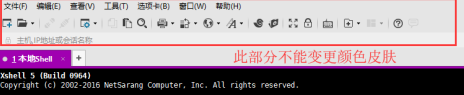
タブをクリックすると、黄色、紫、赤などの色を設定することができます

たとえば、赤を選択すると、タブの背景が赤になります。
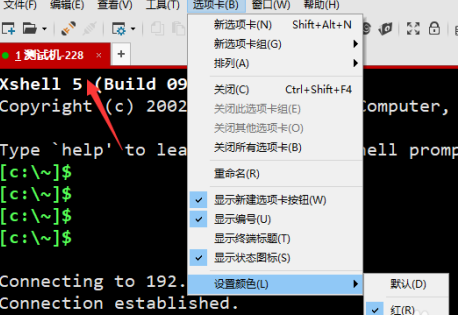
ツールバーの色の変更は、タブのデモンストレーションの変更です。ツールバーの色は調整できません。透明またはデフォルトのシンプル モードに変更できます。
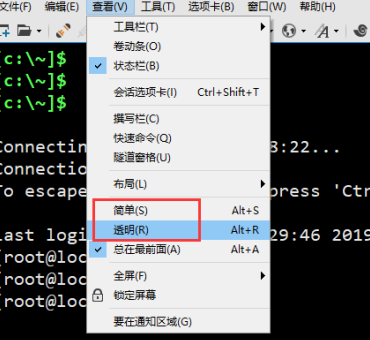
写真のように、左側の透明モードにチェックを入れます。
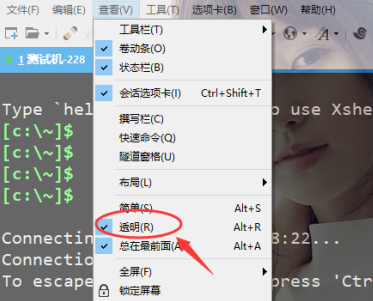
ツールの背景の変更 リモート ウィンドウの背景を変更したい場合は、[ツール] - [配色] を選択できます。
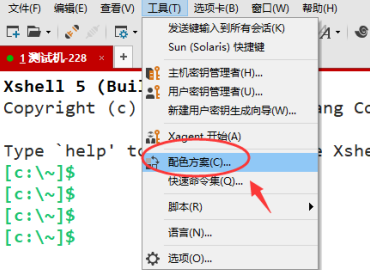
好みに基づいて適切な配色を選択してください。それから確認します
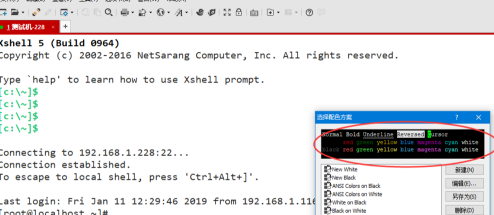
以上がXshell で背景色を設定する方法 - Xshell で背景色を設定する方法の詳細内容です。詳細については、PHP 中国語 Web サイトの他の関連記事を参照してください。
声明:
この記事はpcsoft.comで複製されています。侵害がある場合は、admin@php.cn までご連絡ください。

